tvOS 18.0
Manual de uso del Apple TV
- Te damos la bienvenida
- Novedades de tvOS 18
-
-
- Transmitir audio y video al Apple TV
- Usar unas bocinas compatibles con AirPlay con el Apple TV
- Usar unos AirPods o Beats con el Apple TV
- Conectar dispositivos Bluetooth
- Usar el iPhone, iPad o Apple Watch como control remoto
- Usar el iPhone o iPad como teclado
- Usar el iPhone o iPad como cámara web
- Usar Siri desde otros dispositivos para controlar el Apple TV
- Crear protectores de pantalla personalizados
-
-
- La app TV de un vistazo
- Navegar por la app Apple TV
- Suscribirse a Apple TV+, MLS Season Pass o un canal
- Comenzar a ver contenido desde la pantalla de inicio
- Controlar la reproducción de video
- Buscar en la app Apple TV
- Ver el contenido Apple TV+ Originals
- Ver MLS
- Ver deportes
- Comprar o rentar películas y programas de TV
- Explorar las películas y los programas de TV de la biblioteca
- Administrar las recomendaciones
- Ajustar la configuración de la app TV
-
- La app Música de un vistazo
- Suscribirse a Apple Music
- Comenzar a escuchar contenido desde la pantalla Inicio
- Controlar la reproducción de música
- Buscar canciones, artistas y álbumes
- Descubrir música nueva
- Usar A cantar de Apple Music
- Reproducir música en grupo mediante SharePlay
- Escuchar estaciones de radio
- Ver videos musicales
- Explorar la música de la biblioteca
- Consultar lo que tus amistades están escuchando
- Administrar las recomendaciones
- Ajustar la configuración de la app Música
-
- La app Fitness de un vistazo
- Conectar un Apple Watch o iPhone
- Suscribirse a Apple Fitness+
- Comenzar a entrenar desde la pantalla Para ti
- Consultar los detalles de un entrenamiento y controlar la reproducción
- Explorar o buscar entrenamientos
- Guardar entrenamientos para más tarde
- Combinar entrenamientos con las listas
- Ver y administrar los planes personalizados
- Hacer ejercicio en grupo mediante SharePlay
- App Store
- Buscar
-
-
- Ajustar la configuración del control remoto
- Liberar espacio
- Cambiar la configuración de la red Wi-Fi
- Cambiar la configuración del inicio de sesión único
- Ajustar la configuración de usuarios específicos
- Ajustar la configuración de apps específicas
- Ajustar la configuración de AirPlay y HomeKit
- Ajustar la configuración de Siri
- Ajustar la configuración de privacidad
- Copyright
Forzar la salida de una app en el Apple TV
Si una app deja de responder, puedes forzar su cierre y volver a abrirla desde la pantalla de inicio.
En el control remoto, presiona
 dos veces rápidamente.
dos veces rápidamente. Se mostrará una fila en la pantalla con ventanas que representan cada una de las apps abiertas.
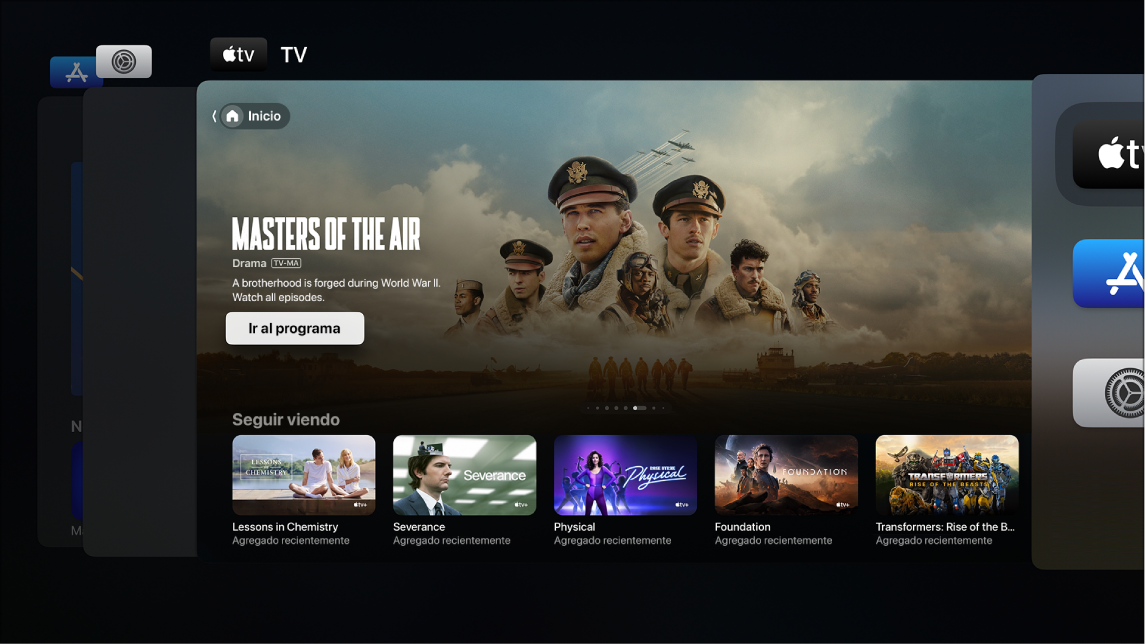
Ve Masters of the Air en streaming en la app Apple TV con una suscripción Navega a la app que quieres cerrar y luego desliza hacia arriba en la superficie de control o la superficie táctil.
Para salir del selector de apps sin cerrar una, presiona
 o
o  en tu control remoto.
en tu control remoto.
Gracias por tus comentarios.